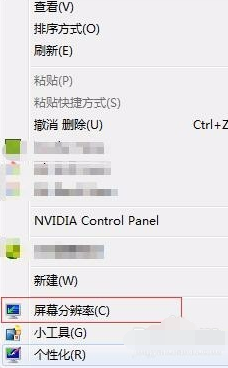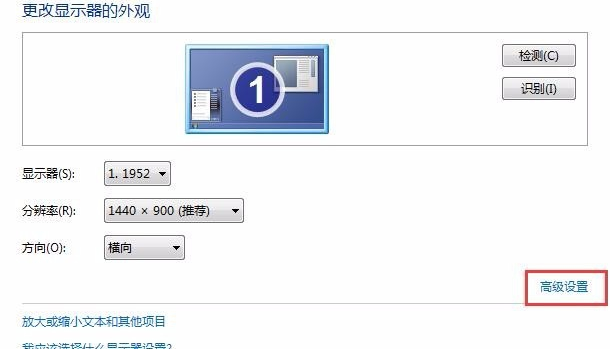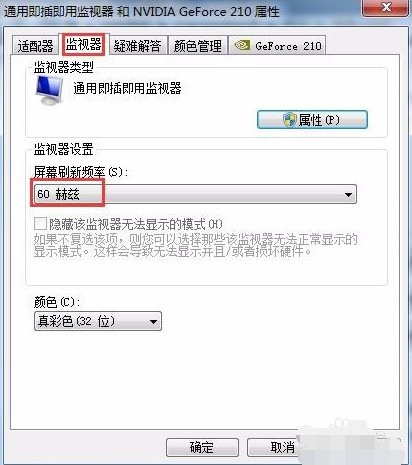Win7屏幕一直闪屏怎么回事?Win7屏幕一直闪屏解决方法 |
您所在的位置:网站首页 › win10桌面一直闪屏怎么回事 › Win7屏幕一直闪屏怎么回事?Win7屏幕一直闪屏解决方法 |
Win7屏幕一直闪屏怎么回事?Win7屏幕一直闪屏解决方法
|
Win7屏幕一直闪屏怎么回事?在我们使用电脑的过程中,有时候会遇到屏幕不停闪烁的问题,这给我们的使用带来了很大的困扰,特别是在使用Win7系统的时候,屏幕闪屏问题更加普遍,以下小编给大家分享解决方法,希望能够帮助大家解决这一问题,使电脑的使用更加稳定和舒适。
Win7屏幕一直闪屏解决方法: 1. 在电脑桌面空白处,鼠标右键单击进入【屏幕分辨率】。
2. 点击【高级设置】。
3. 点击【监视器】下面的屏幕刷新频率为【60】则为正常的,反之则需要设置成60。
以上就是系统之家小编为你带来的关于“Win7屏幕一直闪屏怎么回事?Win7屏幕一直闪屏解决方法”的全部内容了,希望可以解决你的问题,感谢您的阅读,更多精彩内容请关注系统之家官网。 |
【本文地址】